Kürzlich kündigte Google Chrome an, dass es bald gemischte Inhalte, auch bekannt als unsichere Inhalte, auf Seiten blockieren wird.
Diese Funktion wird ab Dezember 2019 schrittweise eingeführt. Dies sollte den Website-Besitzern genügend Zeit geben, um nach Fehlern in gemischten Inhalten zu suchen und diese zu beheben, bevor die Sperre in Kraft tritt.
Wenn Sie dies nicht tun, führt dies zu einer schlechten Benutzererfahrung, zu Verkehrs- und Umsatzeinbußen.
In diesem Leitfaden erklären wir Ihnen, wie Google Chrome gemischte Inhalte blockiert und wie Sie sich darauf vorbereiten können.
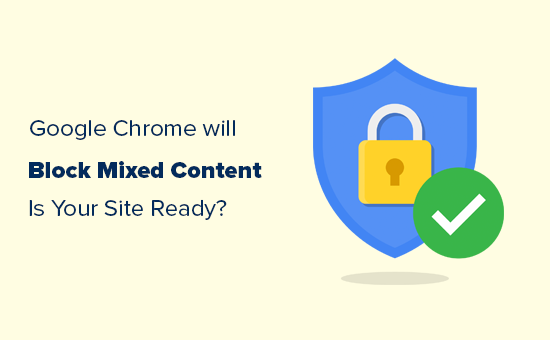
Da es sich um einen umfassenden Leitfaden handelt, haben wir eine übersichtliche Inhaltsübersicht erstellt:
- What is Mixed Content?
- Why Google Chrome Wants to Block Mixed Content?
- What Will Happen if a Website is Showing Mixed Content?
- How to Prepare Your WordPress Website for Google Chrome's Mixed Content Block
- Moving Your Website to HTTPS
- Finding Mixed Content on an HTTPS Website
- Fixing Mixed Content Errors in WordPress
Was ist gemischter Inhalt?
Gemischter Inhalt ist ein Begriff, der das Laden von Nicht-HTPS-Inhalten auf einer HTTPS-Website beschreibt.
HTTPS steht für Websites, die ein SSL-Zertifikat verwenden, um Inhalte zu übermitteln. Diese Technologie macht Websites sicher, indem sie die Datenübertragung zwischen einer Website und dem Browser eines Benutzers verschlüsselt.
Google, Microsoft, WordPress.org, WPBeginner und viele andere Organisationen setzen sich für HTTPs als Standardprotokoll für Websites ein.
Sie waren mit ihren Bemühungen sehr erfolgreich. Laut Google “verbringen Chrome-Benutzer inzwischen über 90 % ihrer Surfzeit auf allen wichtigen Plattformen mit HTTPS”.
Es gibt jedoch immer noch viele Websites, die teilweise unsichere Inhalte (gemischte Inhalte) über HTTPs-Websites anbieten. Google möchte diese Situation verbessern, indem es den Website-Besitzern einen Anstoß in die richtige Richtung gibt.
Warum will Google Chrome gemischte Inhalte blockieren?
Google Chrome blockiert bereits gemischte Inhalte, allerdings nur für bestimmte Inhaltstypen wie JavaScript und iFrame-Ressourcen.
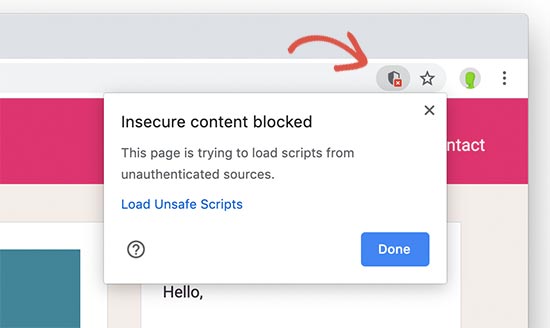
Ab Dezember 2019 wird Google Chrome damit beginnen, andere Ressourcen für gemischte Inhalte wie Bilder, Audio, Video, Cookies und andere Webressourcen zu blockieren.
Eine unsichere HTTP-Datei auf einer sicheren HTTPs-Webseite kann immer noch von Hackern verwendet werden, um Benutzer zu manipulieren, Schadprogramme zu installieren und eine Website zu kapern. Dies gefährdet sowohl die Sicherheit Ihrer Website als auch die Sicherheit Ihrer Website-Besucher.
Es erstellt auch eine schlechte Benutzererfahrung, da Google Chrome nicht anzeigen kann, ob eine Seite vollständig sicher oder unsicher ist.
Was passiert, wenn eine Website gemischte Inhalte anzeigt?
Google Chrome hat einen schrittweisen Plan zur Einführung der Blockierung von gemischten Inhalten angekündigt. Es wird in drei Schritten implementiert werden, die sich über die nächsten drei Versionen von Google Chrome erstrecken.
Schritt 1
Ab Dezember 2019 (Chrome 79) wird es eine neue Option im Menü “Website-Einstellungen” geben. Benutzer werden in der Lage sein, die gemischten Inhalte freizugeben, die bereits von Google Chrome blockiert werden, einschließlich JavaScript- und Iframe-Ressourcen.
Wenn sich ein Benutzer für eine Website abmeldet, stellt Google Chrome gemischte Inhalte auf dieser Website bereit, ersetzt aber das Vorhängeschloss-Symbol durch das unsichere Symbol.
Schritt 2
Ab Januar 2020 (Chrome 80) beginnt Google Chrome mit dem automatischen Upgrade von HTTP-URLs für Videos und Audiodateien auf HTTP. Wenn es nicht gelingt, sie über https zu laden, werden diese Dateien automatisch blockiert.
Es erlaubt weiterhin das Laden von Bildern über HTTP, aber das Vorhängeschloss-Symbol ändert sich in das Symbol “Nicht sicher”, wenn eine Website Bilder über HTTP bereitstellt.
Schritt 3
Ab Februar 2020 (Chrome 81) wird Google Chrome damit beginnen, HTTP-Bilder automatisch zu aktualisieren, damit sie über HTTP geladen werden. Wenn es nicht gelingt, sie über https zu laden, werden diese Bilder ebenfalls blockiert.
Wenn Ihre Website Ressourcen mit gemischten Inhalten enthält, die nicht auf HTTPs upgegradet sind, sehen die Benutzer das Symbol “Nicht sicher” in der Adressleiste ihres Browsers.
Dies erstellt ein schlechtes Benutzererlebnis für sie. Es wird sich auch auf den Ruf Ihrer Marke und Ihr Geschäft auswirken.
Aber kein Grund zur Panik. Sie können Ihre Website leicht vorbereiten, um alle Fehler in gemischten Inhalten zu beheben.
So bereiten Sie Ihre WordPress-Website für den Mixed Content Block von Google Chrome vor
Google Chrome ist der beliebteste Browser der Welt, sowohl bei mobilen als auch bei Desktop-Benutzern.
Wenn Sie Ihre Website mit einer unvollständigen HTTPS-Implementierung oder gar ohne HTTPS betreiben, führt dies zu einem Verlust an Besuchern, Verkäufen und Gesamteinnahmen.
Im Folgenden erfahren Sie, was Sie tun müssen, um Ihre Website auf diese Änderungen vorzubereiten.
Stellen Sie Ihre Website auf HTTPS um
Wenn Ihre Website noch HTTP verwendet, zeigt Google Chrome bereits das Symbol “Nicht sicher” an, wenn Benutzer Ihre Website besuchen.

Es ist an der Zeit, dass Sie Ihre Website endlich auf HTTPS umstellen.
Wir wissen, dass solche Änderungen für Anfänger ein wenig einschüchternd sein können. Einige Website-Besitzer schieben den Wechsel aus Kostengründen auf. Das ist kein Problem mehr, denn Sie können ganz einfach ein kostenloses SSL-Zertifikat für Ihre Website erhalten.
Andere Website-Besitzer zögern es hinaus, weil sie denken, dass es ein komplizierter Prozess ist und ihre Website kaputt gehen könnte.
Deshalb haben wir eine Schritt-für-Schritt-Anleitung erstellt, mit der Sie Ihre WordPress Website ganz einfach von HTTP auf HTTPS umstellen können.
Wir führen Sie durch jeden Schritt und zeigen Ihnen, wie Sie das sichere Vorhängeschloss-Symbol neben Ihrer Website-Adresse in allen Browsern erhalten.
Suche nach gemischten Inhalten auf einer HTTPS-Website
Wenn Sie bereits eine HTTPS-aktivierte Website haben, finden Sie hier gemischte Inhalte auf Ihrer Website.
Der erste Hinweis auf Probleme mit gemischten Inhalten wird in der Adressleiste von Google Chrome sichtbar, wenn Sie Ihre Website besuchen.
Wenn Google Chrome ein Skript auf Ihrer Website blockiert hat, sehen Sie das Schildsymbol für blockierte Skripte in der rechten Ecke der Adressleiste.
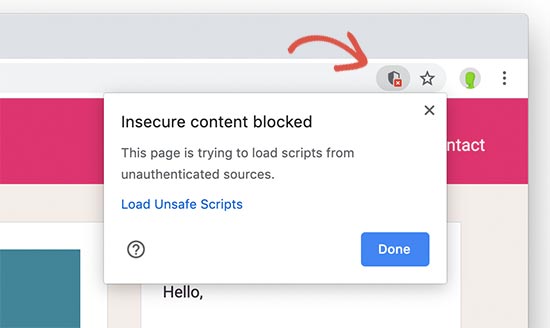
Google Chrome hat die unsicheren Inhalte bereits blockiert, weshalb sich das Vorhängeschloss-Symbol in der linken Ecke der Adressleiste nicht ändert.
Der zweite Hinweis, auf den Sie achten sollten, ist das Info-Symbol. Dieses Symbol ersetzt das Vorhängeschloss, wenn die Seite, die Sie anzeigen, gemischte Inhalte enthält, die Google Chrome nicht blockiert hat.
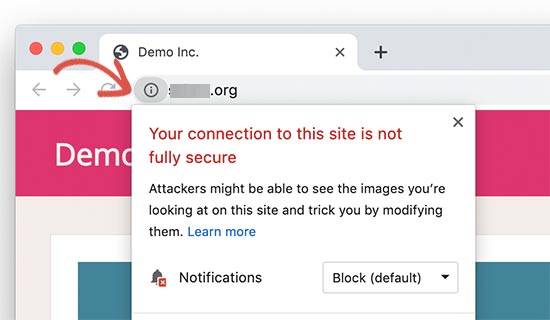
Wenn Sie auf das Symbol klicken, erscheint der Hinweis “Ihre Verbindung zu dieser Website ist nicht vollständig sicher”.
Zu diesen Inhalten gehören in der Regel Bilder, Cookies, Audio- oder Videodateien. Chrome blockiert diese Dateien derzeit nicht und zeigt deshalb diesen Hinweis an.
Wenn Ihre Website beide Symbole aufweist, bedeutet dies, dass Ihre Website mehrere Arten von gemischten Inhaltsdateien über HTTP lädt.
Als Nächstes müssen Sie herausfinden, welche Dateien über die unsicheren HTTP-URLs geladen werden. Klicken Sie dazu mit der rechten Maustaste auf eine beliebige Stelle Ihrer Website und wählen Sie im Menü des Browsers die Option “Inspektion”.
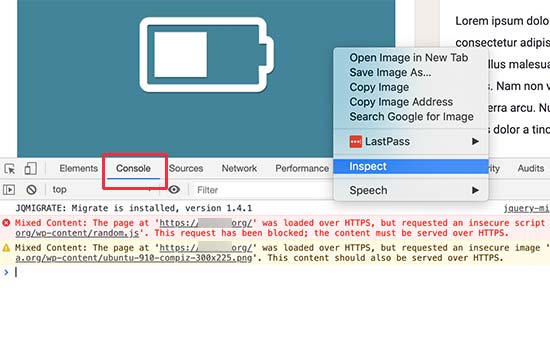
Wechseln Sie zur Tabelle “Konsole” unter dem Inspektionsfenster, um Fehler beim Laden von Seiten anzuzeigen. Sie werden nach “Mixed content:”-Fehlern und Warnungen suchen, um herauszufinden, welche Dateien blockiert sind und welche Dateien über die HTTP-URLs geladen werden.
Behebung von Fehlern bei gemischten Inhalten in WordPress
Es gibt zwei einfache Methoden, mit denen Sie Warnungen vor gemischten Inhalten und Fehler auf Ihrer WordPress-Website beheben können.
Methode 1. Fehler und Warnungen bei gemischten Inhalten mit einem Plugin beheben
Diese Methode ist einfacher und wird für Anfänger empfohlen. Wir werden ein Plugin verwenden, das HTTP-URLs findet und in HTTPs ersetzt, bevor es an den Browser des Benutzers gesendet wird.
Der Nachteil ist, dass sich die Ladezeit Ihrer Seite um einige Millisekunden verlängert, was aber kaum spürbar ist.
Zunächst müssen Sie das Plugin SSL Insecure Content Fixer installieren und aktivieren. Weitere Details finden Sie in unserer Schritt-für-Schritt-Anleitung für die Installation eines WordPress Plugins.
Gehen Sie nach der Aktivierung auf die Seite Einstellungen ” SSL Insecure Content, um die Einstellungen des Plugins zu konfigurieren.
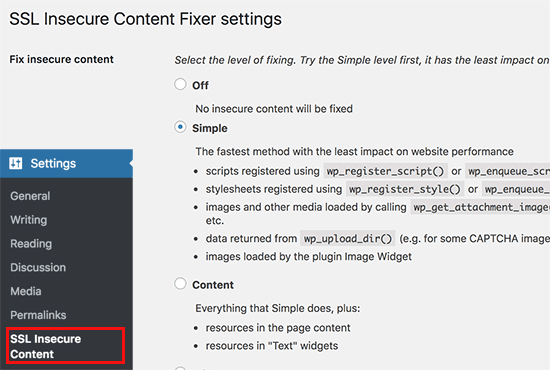
Wählen Sie die Option “Einfach” und klicken Sie dann auf den Button “Änderungen speichern”, um Ihre Einstellungen zu speichern.
Besuchen Sie Ihre Website, um nach Fehlern bei gemischten Inhalten zu suchen.
Ausführlichere Anweisungen finden Sie in unserem Artikel über die Behebung von Fehlern bei gemischten Inhalten in WordPress.
Methode 2. Manuelles Beheben von Problemen mit gemischten Inhalten in WordPress
Diese Methode kann für Anfänger etwas kompliziert werden. Im Grunde suchen Sie die unsicheren URLs auf Ihrer Website und ersetzen sie durch sichere URLs.
Wir werden weiterhin ein Plugin verwenden, um unsichere HTTP URLs auf Ihrer Website zu finden. Sie können das Plugin jedoch deaktivieren, sobald Sie die URLs geändert haben, so dass dies keine Auswirkungen auf die Geschwindigkeit Ihrer Seite hat wie die erste Option.
Fangen wir an.
Zunächst müssen Sie das Plugin Search & Replace Everything installieren und aktivieren.
Nach der Aktivierung müssen Sie die Seite Werkzeuge ” WP Suchen & Ersetzen besuchen.
Unter dem Feld “Suchen” müssen Sie die URL Ihrer Website mit http eingeben. Danach fügen Sie die URL Ihrer Website mit https unter dem Feld “Ersetzen” ein.

Wenn Sie nach unten blättern, können Sie die Tabellen auswählen, die Sie durchsuchen möchten, oder alle Tabellen auswählen.
Klicken Sie auf den Button “Vorschau Suchen & Ersetzen”, um fortzufahren.
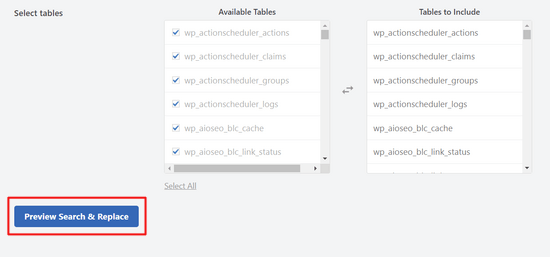
Danach können Sie eine Vorschau aller Änderungen sehen, die das Plugin vornehmen wird. Sie können auf “Alle ersetzen” klicken, um fortzufahren.

Das Plugin wird nun ausgeführt und findet alle URLs Ihrer Website, die mit http beginnen, und ersetzt sie durch https.
Das Plugin arbeitet mit Ihrer WordPress-Datenbank, so dass es nur URLs für Ihre Inhaltsbereiche ändert.
Wenn die Ressourcen mit gemischten Inhalten von Ihrem WordPress Theme oder Plugin geladen werden, müssen Sie den Entwickler des Themes oder Plugins informieren, damit er eine Lösung für dieses Problem finden kann.
Weitere Einzelheiten finden Sie in unserem vollständigen Leitfaden für Einsteiger zur Behebung der häufigsten SSL/HTTP-Probleme in WordPress.
Wir hoffen, dass dieser Artikel Ihre Fragen zum Mixed-Content-Block von Google Chrome beantwortet und Ihnen geholfen hat, sich darauf vorzubereiten. Vielleicht interessiert Sie auch unser Leitfaden zur Verwendung von Google Search Console, um den Traffic Ihrer Website zu erhöhen, und zu den wichtigen Marketingdaten, die Sie auf allen WordPress Websites verfolgen müssen.
Wenn Ihnen dieser Artikel gefallen hat, dann abonnieren Sie bitte unseren YouTube-Kanal für WordPress-Videotutorials. Sie können uns auch auf Twitter und Facebook finden.





Jiří Vaněk
Another very simple plugin that can help with beloved content is Really Simple SSL. Especially for beginners, it’s great because it requires practically no setup and immediately changes HTTP to HTTPS.
Uduakobong Sampson
If my homepage is secured. Does that means that the entired website contents are free from mixed content or will i have to check my pages one after the other to confirm if they’re really mixed content free?
WPBeginner Support
You would need to go through your content fo check for mixed content sadly. If you have the padlock in your url bar that normally means you do not have mixed content on that page.
Admin
Jiří Vaněk
A good, but much more complicated method is to look up the data in the database and find everything that starts with http. Then it is possible to use the command to change http to https. If you’re not sure, use a plugin. As I already wrote, I have really great experiences with WordPress newcomers with the really simple SSL plugin. The fact that https is fine on one page does not mean that the next page will not have, for example, an image with a path starting with http. This plugin will solve these problems.